Conhecer a fundo como funcionam nossos dispositivos é de grande ajuda para realizar qualquer tipo de atividade. As ferramentas que podemos ter através de nossos dispositivos são muito amplas e práticas.
Há muitos anos os computadores desktop são usados para realizar tarefas da melhor maneira, são projetados cada vez mais poderoso. Por sua vez, eles funcionam graças aos sistemas operacionais, são eles que controlam todas as partes do computador.
Um dos sistemas operacionais de maior sucesso entre os consumidores de computadores é o software Microsoft Windows. Esta caracteriza-se por estar em constante desenvolvimento e inovação, de forma a ser cada vez melhor e proporcionar a melhor experiência aos seus utilizadores.
Da mesma forma, este sistema operacional lança frequentemente novas atualizações, com ferramentas e opções mais avançadas. Um exemplo disso são os imagem de tela. Esta função não é apenas muito útil, mas também muito prática e fácil de executar. Há uma variedade de programas que permitem fazer capturas de tela.
O que é a captura de tela de bloqueio no Windows 10?

A versão mais recente do sistema operacional Windows é o Windows 10, esta versão é muito mais avançada do que as versões anteriores. Seu design e sua interface estão entre os mais práticos que podemos encontrar nos computadores hoje.
Uma das funções que é essencial saber é capturar a tela em nosso computador. Isso nos permite criar uma imagem da tela atual que temos no computador, esta função pode ser executada através do comando Ganhe + Imprima.
Mas quando estamos no tela de bloqueio do nosso computador ou na tela de login, este comando não funciona. Portanto, devemos procurar outros métodos para realizar esta importante ação.
Neste artigo, aprenderemos todas as etapas que precisamos seguir para capturar a tela de bloqueio e fazer login no Windows 10.
Etapas para capturar a tela de bloqueio no Windows 10
Se quisermos capturar a tela de bloqueio em nosso computador Windows 10, podemos fazê-lo usando a ferramenta "Recorte". Para ativar esta ferramenta, temos que ir à barra de pesquisa do Windows, localizada na parte inferior direita da tela.
Aqui, vamos escrever recortes e selecionar a ferramenta, isso abrirá a interface. O próximo passo será encontrar a opção "Postergar" e selecione-o, em seguida, selecione a opção “5sg”.
Por fim, clicamos na opção "Novo", isso indicará que o medidor levará 5 segundos para capturar a tela. Portanto, devemos ser rápidos e bloquear a tela do computador, após 5 segundos a tela de bloqueio será capturada automaticamente.
Etapas para capturar a tela de login no Windows 10
Para capturar a tela de login, o método acima não funciona, então precisamos procurar outro método. O mais prático é configurar o Windows para iniciar a ferramenta “Recorte” da opção "Acessibilidade" na tela de login.
Para realizar esta ação, precisamos ir para Registro do Windows 10, uma vez aqui temos que ir para o seguinte caminho, HKEY_LOCAL_MACHINE SOFTWARE Microsoft Windows NT CurrentVersion Image File Execution Options.
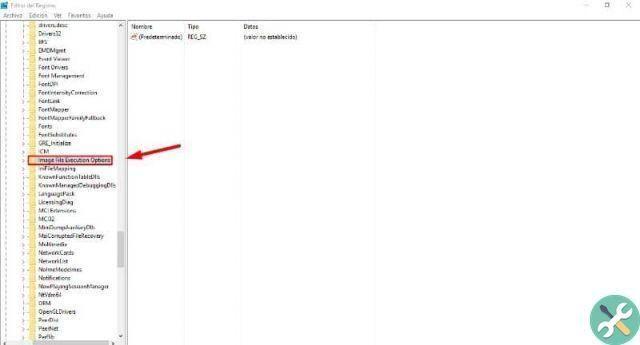
Então precisamos clicar com o botão direito e selecionar a opção "Novo", agora vamos selecionar "Chave", obteremos uma caixa na qual devemos escrever Utilman.exe.
Em seguida, clique duas vezes na opção Debugger, localizado à direita da tela, aparecerá uma janela na qual escreveremos o caminho de recorte na caixa Informações do valor. O caminho que temos que escrever é C: WindowsSystem32SnippingTool.exe e nós fazemos clique OK.
Por fim, bloqueamos a tela do computador e vamos para a tela de login. Agora, vamos selecionar a opção Login, localizada no canto inferior esquerdo da tela e selecionar a opção Acessibilidade.
Ao fazer isso e seguindo as etapas acima, a Ferramenta de Recorte será iniciada automaticamente na tela. A partir daqui, podemos adquirir o tela de login sem qualquer inconveniente. Pronto, já aprendemos como capturar a tela de bloqueio e login.
Você também pode estar interessado em Como capturar facilmente uma tela longa no PC ou no celular.


























